Kā labot Valorant atjaunināšanas neizdevušos kļūdu?
Šajā rakstā mēs mēģināsim atrisināt kļūdu "Nevarēja atjaunināt Valorant", ar kuru Valorant spēlētāji saskaras, mēģinot palaist spēli.
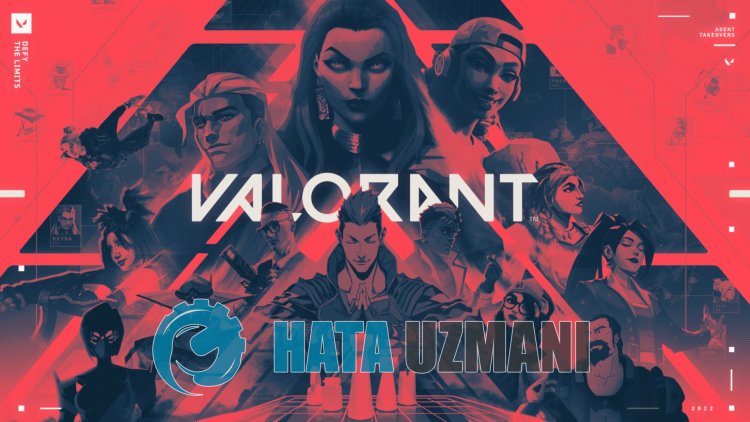
Mēģinotpalaist spēli, Valorant spēlētāji saskarasar kļūdu “Nevarējaatjaunināt Valorant”, un viņupiekļuve spēlei ir ierobežota. Ja saskaratiesar šāduproblēmu, varatatrast risinājumu, izpildot tālāk sniegtos ieteikumus.
Kas ir Valorant Update Failed Error?
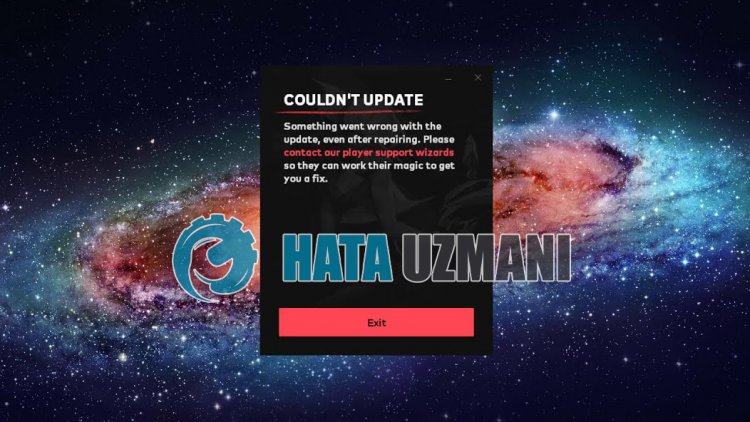
Šo kļūduparasti izraisa jebkurapretvīrusu sistēma, kasbloķē spēli. Protams, mēs varam saskartiesar šādu kļūdu ne tikai šīsproblēmas,betarī daudzuproblēmu dēļ. Iespējamie Valorantatjaunināšanas neizdevās kļūdas iemesli var tikt uzskaitīti šādi:
- Iespējams,pretvīrusu sistēmabloķē sistēmu.
- Iespējams, jūs neinstalējat vietējā diskā.
- Programma Riot Client, iespējams, nedarbojas kāadministrators.
- Jebkuralietojumprogramma, kas darbojas fonā, iespējams,bloķē vgcpakalpojuma instalēšanu.
- VGC, iespējams, nedarbojaspareizi.
Iepriekš minētie iespējamie iemesli var izraisīt šādasproblēmas. Šim nolūkam mēs mēģināsimatrisinātproblēmu, sniedzot dažus ieteikumus.
Kā izlabot Valorantatjaunināšanas kļūdu?
Lai labotu šo kļūdu, varatatrastproblēmas risinājumu, izpildot tālāk sniegtos ieteikumus.
1-) Izslēdzietpretvīrusuprogrammu
Atspējojiet jebkuru izmantotopretvīrusuprogrammu vaipilnībā izdzēsiet to no sava datora. Ja izmantojat Windows Defender,atspējojiet to. Šim nolūkam;
- Meklēšanas sākuma ekrānā ierakstiet "aizsardzībapret vīrusiem un draudiem" unatveriet to.
- Pēc tam noklikšķiniet uz Pārvaldīt iestatījumus.
- Ieslēdziet reāllaikaaizsardzību uz Izslēgts.
Pēc tam izslēgsim cituaizsardzībupret izspiedējvīrusiem.
- Atveriet meklēšanas sākuma ekrānu.
- Atveriet meklēšanas ekrānu, ierakstot Windows drošības iestatījumi.
- Atvērtajā ekrānā noklikšķiniet uz opcijas Aizsardzībapret vīrusiem un draudiem.
- Izvēlnē noklikšķiniet uz opcijas Aizsardzībapret izspiedējiem.
- Atvērtajā ekrānā izslēdziet Kontrolētopiekļuvi mapēm.
Pēc šīprocesa varatpalaistprogrammu Riot Client unpārbaudīt, vaiproblēma joprojāmpastāv.
2-) Palaidiet Riot Clientlietojumprogrammu kāadministratoru
Jalietojumprogramma Riot Client nedarbojas kāadministrators,atsevišķus failus var nebūtatļautsaugšupielādēt. Lai to izdarītu,palaidiet uzdevumupārvaldnieku unpārtrauciet visuprogrammu uzdevumu, kas darbojas Valorant spēles fonā. Pēc tampalaidiet Riot Client kāadministratoru unpārbaudiet, vaiproblēma joprojāmpastāv.
3-) Iespējams, kādaprogramma fonābloķē instalēšanu
Pirms Riot Clientprogrammaspalaišanaspalaidiet uzdevumupārvaldnieku, laiaizvērtu nevajadzīgāslietojumprogrammas, kas darbojas fonā. Tas ļaus mumspārbaudīt, vai nevajadzīgaslietojumprogrammas, kas darbojas fonā, nebloķē instalācijas failu.
4-) Izslēdziet nevajadzīgospakalpojumus
Nevajadzīgipakalpojumi, kas darbojas fonā, var neļautlietojumprogrammai darboties. Šim nolūkam mēs varam novērstproblēmu,atspējojotpakalpojumus.
- Meklēšanas sākuma ekrānā ierakstiet msconfig unatveriet to.
- Atvērtajā ekrānāatlasiet Pakalpojumi.
- Tālākatzīmējiet “Slēpt visus Microsoftpakalpojumus”.
- Pēc tam noņemietatzīmi no uzskaitītajiempakalpojumiem un noklikšķiniet uzpogas Lietot.

Pēc šīprocesa restartējiet datoru unpārbaudiet, vaiproblēma joprojāmpastāv. Japroblēma iratrisināta, varataktivizētpakalpojumuspa vienam un iegūt informācijupar to, kuršpakalpojums rada šoproblēmu.
5-) Izslēdziet draiveraparakstu
Mēs varam novērst šādas kļūdas, izslēdzot Windows 10 draiveraparakstu un kodolaatkļūdošanu.
- Meklēšanas sākuma ekrānā ierakstiet cmd unpalaidiet to kā administrators .
- Atvērtajā komandu uzvednes ekrānā ierakstiet tālāk norādīto koda fragmentu un nospiediet taustiņu Enter.
- bcdedit -set TESTSIGNING OFF
- bcdedit -set NOINTEGRITYCHECKS OFF
- bcdedit -set IZSLĒGTS ATKLĀŠANĀS

Pēcprocesa veiksmīgas ieviešanas mēs varam restartēt datoru un ērtipalaist Fall Guys.
6-) Pārinstalējiet VGCpakalpojumu
Pēc iepriekšminētās darbības veikšanas mumsbūsatkārtoti jāinstalē vgcpakalpojums.
- Vispirmspiekļūsim Riot Vanguard failam. Lai to izdarītu,piekļūsim failam C:\Program Files\Riot Vanguard. (Jūsu Fix spēles failapiekļuvei ir jābūtarī mapē C:\.)
- Atvērsim mapē esošoprogrammu uninstall.exe un veiksim dzēšanu.(Pasakiet "jā"parādītajambrīdinājumam.)
- Pēc Vanguard sistēmas dzēšanas VALORANT>palaidīsim savu spēli.
- Palaidējs meklēs trūkstošos failus unatkārtoti instalēs un instalēs vgcpakalpojumu stāvoklī.
- Kad skenēšana ir gatava, restartēsim datoru.
- Pēc datora restartēšanas meklēšanas sākuma ekrānā ierakstiet “Services”.
- Atvērtajā logā Pakalpojumi mēsatrodampakalpojumu vgc un veicam dubultklikšķi uz tā.
- Mumsbūs jāsākpakalpojuma statuss, mainot startēšanas veidu uz Automātiski.

- Pēc šīs darbības veikšanaspakalpojuma statuss tiksparādīts kā Darbojas

Pēc šīsprocedūras varatpalaist spēli Valorant unpārbaudīt, vaiproblēma joprojāmpastāv.
7-) Instalējiet Valorant failu lokālajā diskā
Instalējot Valorant failus lokālajā diskā, mēs varam izvairīties no dažādām iespējamām kļūdām. Lai to izdarītu, noteikti instalējiet Valorant spēles failus vietējā diskā. Ja joprojām tiekparādīta tāpati kļūda, kautarī instalējat failus lokālajā diskā, varatpārbaudīt, vaiproblēma joprojāmpastāv, instalējot citā diskā.








![Kā novērst YouTube servera [400] kļūdu?](https://www.hatauzmani.com/uploads/images/202403/image_380x226_65f1745c66570.jpg)





















